LISP Inserindo blocos em polylinhas no AutoCAD
Não é incomum, durante um projeto no AutoCAD, precisarmos inserir blocos nos endpoints e/ou midpoints de polylinhas. E fazer isso manualmente nos custa muito tempo!
Para isso, tenho o LISP Blocos em polylinhas, que através de uma janela interativa e da seleção de polylinhas, insere blocos nos endpoints e/ou midpoints.
Este LISP insere um
bloco nos endpoints e/ou midpoints de polylinhas e 3DPolylinhas selecionadas. Também há a opção de escolher a escala do bloco e se o bloco será inserido alinhado com a polylinha ou não. Todas essas opções são configuráveis através de uma caixa de diálogo.
Na parte de cima, aparece a lista de todos os blocos existentes no arquivo que você estiver trabalhando. Selecione pelo nome o bloco que você quer inserir nas polylinhas e 3dpolylinhas.
Na parte de baixo estão as opções. Marque a opção Inserir nos endpoints para que os blocos sejam inseridos em todos os vértices. Marque a opção Inserir nos midpoints para que os blocos sejam inseridos nos meios dos seguimentos. Marque a opção Alinhar blocos com as polylinhas para que os blocos sejam inseridos alinhados; se não marcar essa opção eles serão inseridos com rotação igual a zero. E no campo Escala do bloco digite o fator de escala que você quer que o bloco seja inserido.
Se você quiser saber mais sobre LISPs, veja esses posts:
Para isso, tenho o LISP Blocos em polylinhas, que através de uma janela interativa e da seleção de polylinhas, insere blocos nos endpoints e/ou midpoints.
Veja o vídeo demonstrativo abaixo, e em seguida, a descrição do LISP abaixo do vídeo:
O LISP Blocos em polylinhas faz parte da Barra de Ferramentas AdCAD Tools, uma barra exclusiva com mais de 30 LISPs para instalar no AutoCAD para te ajudar a fazer seus projetos com mais rapidez, mais produtividade, mais qualidade e mais precisão.
LISP: Blocos em polylinhas
Atalho: BLPL
Versão: 1.0
Última atualização: 13/07/22
Compatibilidade: Versões superiores ao AutoCAD e Civil 3D 2010.
Como baixar: através da barra de ferramentas AdCAD Tools
Descrição:
Como utilizar:
Use o botão Blocos em polylinhas da barra de ferramentas AdCAD Tools ou digite BLPL na linha de comandos e dê enter.
Em seguida, selecione as polylinhas e 3dpolylinhas que você deseja inserir os blocos e dê enter novamente.
A seguinte caixa de diálogo aparecerá:
Na parte de baixo estão as opções. Marque a opção Inserir nos endpoints para que os blocos sejam inseridos em todos os vértices. Marque a opção Inserir nos midpoints para que os blocos sejam inseridos nos meios dos seguimentos. Marque a opção Alinhar blocos com as polylinhas para que os blocos sejam inseridos alinhados; se não marcar essa opção eles serão inseridos com rotação igual a zero. E no campo Escala do bloco digite o fator de escala que você quer que o bloco seja inserido.
Após configurar da forma como você quiser, clique em OK e os blocos serão inseridos.
Resultados:
O resultado principal são os blocos inseridos nas polylinhas selecionadas.
Mas também há um resultado exibido na linha de comandos, que mostra a quantidade de blocos que foi inserido nas polylinhas e 3Dpolylinhas selecionadas:
Os blocos que aparecem na caixa de diálogo são apenas os blocos que estiverem no arquivo que você estiver utilizando. Para usar um bloco que está em outro arquivo, copie antes para o arquivo que você estiver trabalhando e depois use o LISP que ele aparecerá na lista.
 |
| Resultado do LISP Inserir blocos em polylinhas |
Mas também há um resultado exibido na linha de comandos, que mostra a quantidade de blocos que foi inserido nas polylinhas e 3Dpolylinhas selecionadas:
 |
| Resultado do LISP Inserir blocos em polylinhas na linha de comandos |
Limitações:
O LISP lê apenas Polylinhas e 3DPolylinhas. Se quiser usar em outros tipos de objetos, como lines e arcos, terá que convertê-los antes para polylinha ou 3dpolylinha.Os blocos que aparecem na caixa de diálogo são apenas os blocos que estiverem no arquivo que você estiver utilizando. Para usar um bloco que está em outro arquivo, copie antes para o arquivo que você estiver trabalhando e depois use o LISP que ele aparecerá na lista.
Demonstrações:
Inserindo nos Endpoints
 |
| Demonstração do LISP BLPL inserindo nos Endpoints |
Inserindo nos Midpoints
 |
| Demonstração do LISP BLPL inserindo nos Midpoints |
Inserindo nos Endpoints e Midpoints sem alinhar
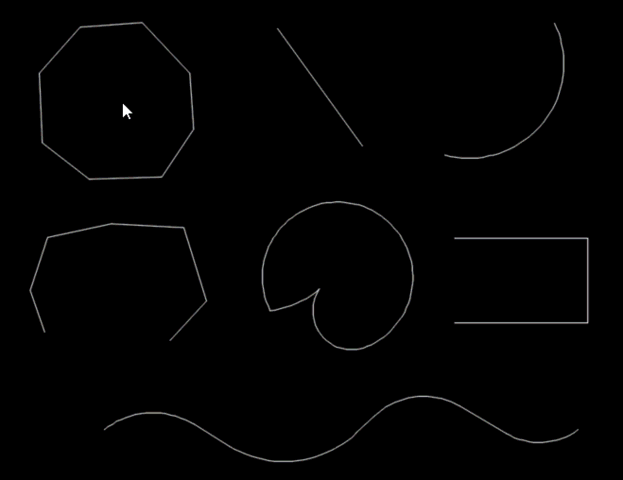 |
| Demonstração do LISP BLPL inserindo nos Endpoints e Midpoints |
Inserindo com escalas diferentes
 |
| Demonstração do LISP BLPL com escalas diferentes |
Gostou do artigo? Então me siga no Facebook e se cadastre na Newsletter para ficar por dentro das atualizações do site. Se quiser você também pode me seguir no Instagram e no LinkedIn.


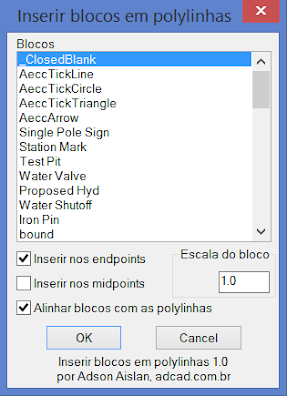

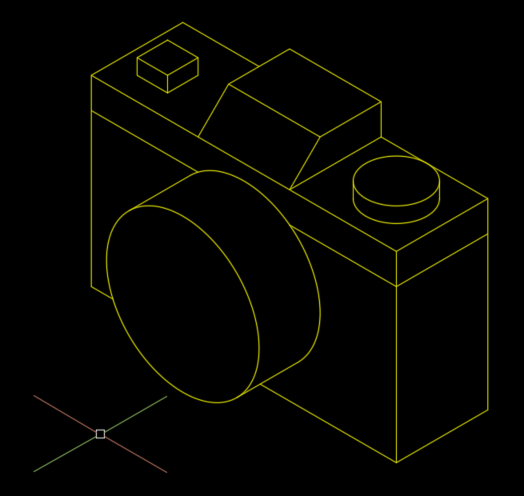


Existe alguma lisp que mostra latitude e longitude dos cogo points do civil 3d de acordo com uma polilinha que passa por eles?
ResponderExcluir